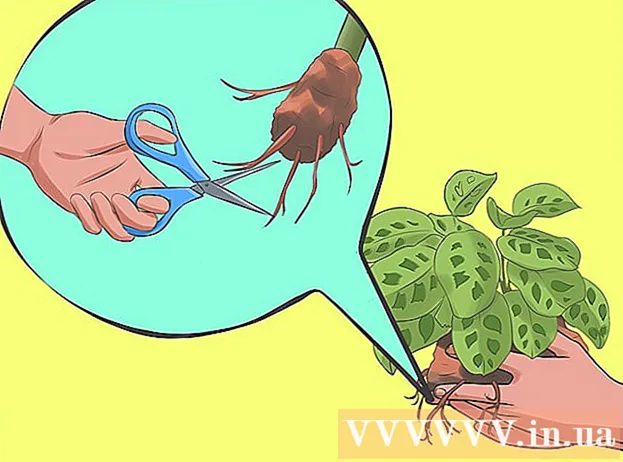Muallif:
John Pratt
Yaratilish Sanasi:
12 Fevral 2021
Yangilanish Sanasi:
26 Iyun 2024

Tarkib
Bugungi kunda Internetga ulanish - bu biz zo'rg'a qila olmaydigan narsalardan biri. Agar biz kompyuterning tezkor Internet-ulanishidan foydalansak, bu juda foydali. Buning echimi simsiz joylashtirilgan tarmoqdir. Ushbu kontseptsiya birinchi marta Windows 7-da taqdim etilgan. Ushbu funktsiya yordamida biz virtual simsiz adapterni osongina yaratamiz. Buni ma'mur huquqlariga ega bo'lgan CMD (Buyruqning tezligi!) Buyrug'i bilan qilishingiz mumkin. Va eng yaxshi tomoni shundaki, Xostlangan Tarmoq ishlayotganda siz boshqa WiFi-ga ulanishingiz mumkin. Windows 7 yoki Windows 8 Ready PC-da mavjud bo'lgan ba'zi buyruqlar quyida tavsiflangan.
Qadam bosish
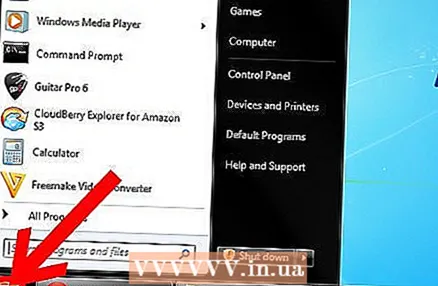 Boshlang. Ish stolidagi Ishga tushirish tugmachasini bosing yoki Windows tugmachasini bosing.
Boshlang. Ish stolidagi Ishga tushirish tugmachasini bosing yoki Windows tugmachasini bosing.  Qidirmoq. Qidiruv maydoniga "cmd" yozing va buyruq satri ustiga o'ng tugmasini bosing. Administrator sifatida ishga tushirish-ni tanlang.
Qidirmoq. Qidiruv maydoniga "cmd" yozing va buyruq satri ustiga o'ng tugmasini bosing. Administrator sifatida ishga tushirish-ni tanlang. 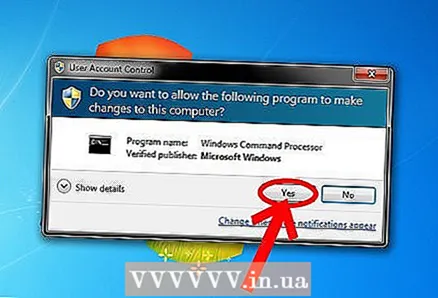 Yangi boshlanuvchilar uchun. Siz administrator huquqlari bilan ishlaysiz, shuning uchun sizdan foydalanuvchi hisobini boshqarish so'raladi. Ha-ni bosing. Endi buyruq oynasi ochiladi.
Yangi boshlanuvchilar uchun. Siz administrator huquqlari bilan ishlaysiz, shuning uchun sizdan foydalanuvchi hisobini boshqarish so'raladi. Ha-ni bosing. Endi buyruq oynasi ochiladi. 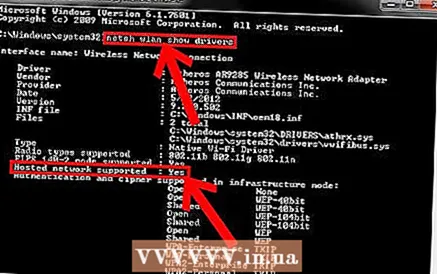 Qurilmalarni tekshirish. Buyruq oynasida netsh wlan show drayverlarini yozing va Enter tugmasini bosing.
Qurilmalarni tekshirish. Buyruq oynasida netsh wlan show drayverlarini yozing va Enter tugmasini bosing.
Ma'lumotlar rasmda ko'rsatilgandek ko'rsatilgan.
Xostlangan tarmoq matni: Ha, bu sizning kompyuteringiz joylashtirilgan tarmoqlarni qo'llab-quvvatlashini anglatadi. Buni tekshiring.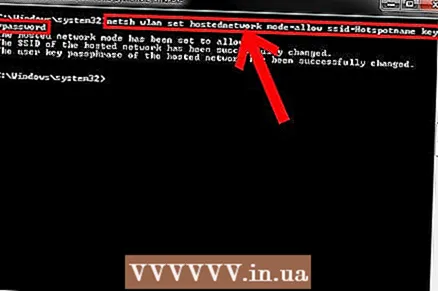 Xostlangan tarmoqni yarating. Buyruqlar oynasida netsh wlan set hostednetwork mode = allow ssid = Hotspotname key = parolni kiriting. Bu Hotspot yaratadi, lekin oflayn rejimda.
Xostlangan tarmoqni yarating. Buyruqlar oynasida netsh wlan set hostednetwork mode = allow ssid = Hotspotname key = parolni kiriting. Bu Hotspot yaratadi, lekin oflayn rejimda.  Boshlang. Yangi yaratilgan ulanish nuqtasini boshlash uchun buyruqlar oynasiga netsh wlan start hostednetwork kiriting.
Boshlang. Yangi yaratilgan ulanish nuqtasini boshlash uchun buyruqlar oynasiga netsh wlan start hostednetwork kiriting.  To'xta. Hotspotni to'xtatish uchun buyruqlar qatoriga netsh wlan stop hostednetwork deb yozing.
To'xta. Hotspotni to'xtatish uchun buyruqlar qatoriga netsh wlan stop hostednetwork deb yozing. 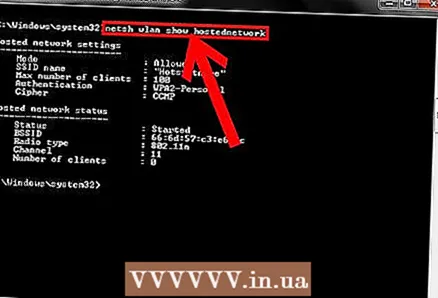 Ma'lumotlar. Hotspot holatini tekshirish uchun netsh wlan show hostednetwork deb yozing.
Ma'lumotlar. Hotspot holatini tekshirish uchun netsh wlan show hostednetwork deb yozing. 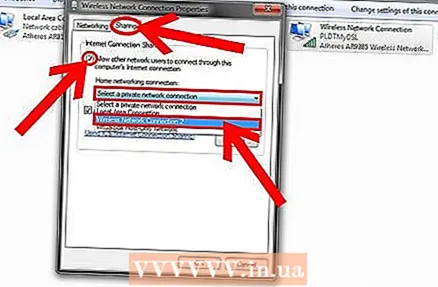 Internet. Internet-ulanishni boshqalar bilan ulanish uchun ulanish nuqtasi orqali Tarmoq va almashish markaziga o'ting va Adapter sozlamalarini o'zgartirish tugmasini bosing. Ushbu oynada Internetga ulanish va xususiyatlarni tanlash uchun foydalanadigan ulanishni o'ng tugmasini bosing. Xususiyatlar bo'limida "Ulashish" yorlig'iga o'ting va "Boshqa tarmoq foydalanuvchilariga ushbu kompyuterning internet aloqasi orqali ulanishga ruxsat berish" katagiga belgi qo'ying va ulanish nuqtasi tomonidan ishlatiladigan tarmoq ulanishining nomini tanlang. (Buning uchun Network Connection oynasiga o'ting va Microsoft Hosted Network Virtual Adapter nomi ostida ulanishni qidiring). O'zgarishlaringizni saqlang. Endi sizning Internet aloqangiz ulashildi.
Internet. Internet-ulanishni boshqalar bilan ulanish uchun ulanish nuqtasi orqali Tarmoq va almashish markaziga o'ting va Adapter sozlamalarini o'zgartirish tugmasini bosing. Ushbu oynada Internetga ulanish va xususiyatlarni tanlash uchun foydalanadigan ulanishni o'ng tugmasini bosing. Xususiyatlar bo'limida "Ulashish" yorlig'iga o'ting va "Boshqa tarmoq foydalanuvchilariga ushbu kompyuterning internet aloqasi orqali ulanishga ruxsat berish" katagiga belgi qo'ying va ulanish nuqtasi tomonidan ishlatiladigan tarmoq ulanishining nomini tanlang. (Buning uchun Network Connection oynasiga o'ting va Microsoft Hosted Network Virtual Adapter nomi ostida ulanishni qidiring). O'zgarishlaringizni saqlang. Endi sizning Internet aloqangiz ulashildi.
Maslahatlar
- Tezkor kirish uchun ushbu buyruqlarni ish stolidagi bat faylida joylashtirishingiz mumkin.
- Uni administrator sifatida ishga tushiring va sizning ulanish nuqtangiz ishlaydi.
- Ehtimol, bu juda ko'p yozish, deb o'ylashingiz mumkin, ammo uni boshqacha usulda bajarish mumkin. Bloknotni oching va barcha buyruqlarni kiriting. Faylni ".bat" kengaytmasi bilan saqlang. Misol: hots.bat
Ogohlantirishlar
- Ushbu buyruqni bajarish uchun CMD uchun ma'mur imtiyozlari zarur. Ushbu huquqlarsiz xato xabari ko'rsatiladi.